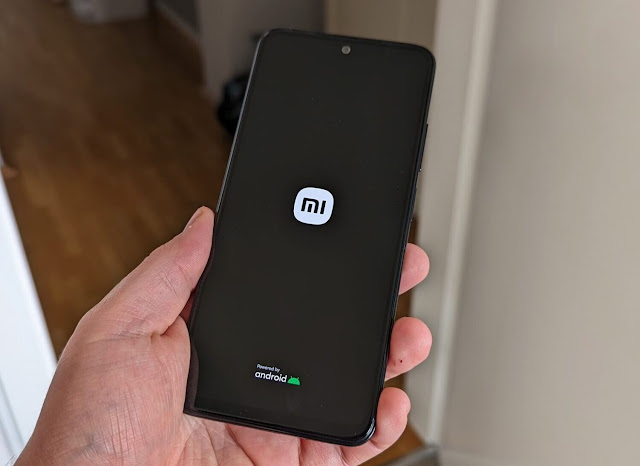Selama beberapa tahun terakhir, dan terutama beberapa bulan terakhir, kita telah menyaksikan bagaimana pengalaman kehidupan nyata dengan cepat didigitalkan. Dari membuat catatan di tablet hingga rapat profesional di Google Meet, hal-hal penting dalam hidup terjadi di depan layar, sekarang, lebih dari sebelumnya.
Sementara digitalisasi tidak pernah diharapkan untuk mereplikasi real deal, ada saat ketika ukuran sebenarnya dari replikasi digital terletak pada seberapa baik itu menghapus indikasi yang jelas dari perbedaan antara kehidupan virtual dan nyata.
Namun selama bertahun-tahun saat kita semakin tidak peka terhadap perbedaan, fitur tambahan yang kita lihat dalam desain aplikasi memainkan peran yang sangat penting dalam meningkatkan pengalaman yang telah menjadi norma. Dalam kasus artikel ini, kita akan melihat fitur pin di Google Meet.
Apa artinya Menyematkan di Google meet?
Google Meet memiliki kemampuan untuk menampung ratusan peserta aktif dan vokal dalam satu ruang Meet, yang, meskipun terdengar agak keren, dapat menjadi kacau balau jika tidak ada cara yang memungkinkan untuk mengatur dan mengontrol aliran panggilan.
Fitur pin membawa beberapa kontrol kembali ke peserta dengan memungkinkan mereka untuk memilih dan secara harfiah menyematkan siapa pun yang mereka inginkan di layar. Yang perlu mereka lakukan hanyalah mengklik/mengetuk (tergantung pada perangkat yang Anda gunakan) pada ikon pin untuk peserta yang mereka inginkan di layar mereka dan fitur pin akan melakukan tugasnya.
Fitur penyematan pada dasarnya berguna untuk membawa fokus visual pada satu orang di atas orang lain dalam panggilan.
Apa yang terjadi Saat Menyematkan Sesuatu di Google Meet
Saat Anda menyematkan seseorang di Google Meet, terlepas dari siapa yang berbicara dan bagaimana desain ubin Meet Anda telah disetel, orang yang telah Anda sematkan akan menjadi satu-satunya yang output video yang dapat Anda lihat. Aturan ini berlaku bahkan ketika Anda memilih untuk menyematkan diri sendiri. Anda dapat memilih untuk melepas pin orang tersebut kapan pun Anda mau.
Cara Menyematkan di Google Meet
Sangat mudah untuk menyematkan seseorang di Google Meet. Mari kita lihat bagaimana fitur ini bekerja baik untuk PC dan Telepon.
Di PC
Buka halaman web Google Meet dan mulai rapat baru dengan mengklik opsi.
Pastikan Anda memilih opsi Start an Instant Meeting untuk tutorial ini.
Setelah Anda berada dalam rapat, klik ikon profil yang akan Anda lihat di sisi kanan atas layar.
Bagian akan diperluas untuk mengungkapkan semua orang yang merupakan bagian dari panggilan saat ini.
Sekarang, gerakkan mouse ke atas gambar profil orang yang ingin Anda sematkan ke layar. Ikon pin akan terlihat bersama dengan ikon ubin. Klik di atasnya.
Setelah Anda melakukannya, profil yang disematkan akan terlihat di layar Anda terlepas dari apa yang terjadi di latar belakang.
Di Ponsel
Buka aplikasi Meet di ponsel Anda. Setelah Anda berada di aplikasi, ketuk tombol New Meeting.
Setelah Anda berada dalam rapat, ketuk ikon profil orang yang ingin Anda sematkan seperti contoh gambar dibawah.
Mengetuk ikon lagi akan melepas pin profil.
Bisakah Google Meet Melihat Siapa yang Anda Pin?
Tidak, sama sekali tidak ada seorang pun kecuali Anda yang dapat melihat siapa yang Anda pin. Fitur ini sangat pribadi dan setiap pengguna memiliki pilihan untuk menyematkan siapa pun yang mereka inginkan di pertemuan Google mereka.
Bahkan orang yang Anda sematkan ke Google Meet Anda tidak akan diberitahu tentang disematkan baik itu dalam bentuk pemberitahuan atau isyarat. Ini, tentu saja, juga berlaku untuk siapa saja yang menyematkan Anda ke profil mereka. Sama seperti pihak lain yang tidak disadarkan, Anda juga tidak.
Bisakah Guru Melihat Siapa yang Anda Pin di Google Meet?
Sayangnya, belum ada solusi nyata untuk masalah ini. Tentu saja, dapat dimengerti bahwa pengajar menginginkan kontrol yang lebih besar atas kelas Meet, terutama karena Anda tidak dapat melihat apa yang dilakukan setiap siswa secara fisik.
Namun cara terbaik untuk mengatasi situasi ini adalah dengan menetapkan etiket Meet yang dapat dirujuk dan diikuti oleh siswa. Selain itu, Anda juga dapat meminta orang tua untuk check-in sesekali karena mereka mungkin paling dekat dengan anak-anak.
Bisakah Anda Menyematkan Beberapa Profil Sekaligus?
Tidak, fitur pin hanya dapat digunakan pada satu orang dalam satu waktu. Saat Anda mencoba menyematkan pengguna lain, profil yang awalnya dipasangi pin akan dilepas dan diganti dengan yang baru.
Inti dari pin adalah untuk menarik fokus ke pembicara utama dalam sesi dan menjauhkan semua gangguan meskipun ada dorongan yang menggoda untuk membuat grup sendiri dengan banyak pin.
Kami harap Anda menemukan kejelasan tentang fitur pin di Google Meet. Beri tahu kami jika ada keraguan dan pertanyaan di bagian komentar. Berhati-hatilah dan tetap aman!